Doro Big button smartphone 10.2 cm (4 ") 5 MPix Android™ 4.4 White 6751 Benutzerhandbuch
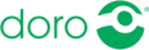
Produktcode
6751
Deutsch
4.
Wählen Sie falls verfügbar das Tastatursymbol
neben der ausge-
wählten Sprache.
5.
Blättern Sie durch die Liste und wählen Sie Qwerty oder Azerty.
6.
Drücken Sie
, um zu speichern und zurückzukehren.
Hinweis! Bei Einstellung mehrerer Sprachen müssen alle diese
Sprachen die gewünschte Tastatur unterstützen.
Sprachen die gewünschte Tastatur unterstützen.
Screenshot
Häufig ist es hilfreich, einen Schnappschuss vom Telefonbildschirm zu
machen, einen sog. Screenshot. Und es ist ganz einfach. Es kann sehr
praktisch sein, einen Screenshot an einen Helfer zu senden (siehe My
Doro Manager, S.25). Öffnen Sie die Screenshots in Meine Galerie, siehe
Galerie, S.43.
machen, einen sog. Screenshot. Und es ist ganz einfach. Es kann sehr
praktisch sein, einen Screenshot an einen Helfer zu senden (siehe My
Doro Manager, S.25). Öffnen Sie die Screenshots in Meine Galerie, siehe
Galerie, S.43.
Anfertigen eines Screenshots
1.
Suchen Sie sich die Bildschirmansicht aus, von der Sie einen
Screenshot erstellen wollen.
Screenshot erstellen wollen.
2.
Halten Sie gleichzeitig die
! Ein-Aus-Taste und die Lautstärke-Lei-
ser-Taste auf der rechten Seite des Telefons gedrückt.
Telefoneinstellungen
So gelangen Sie zu den gängigsten Einstellungen für Ihr Telefon
1.
Wählen Sie auf dem Startbildschirm Menü, um die Anwendungsliste
zu öffnen.
zu öffnen.
2.
Wählen Sie
Einstellungen:
So gelangen Sie zu den erweiterten Einstellungen für Ihr Telefon
1.
Wählen Sie auf dem Startbildschirm Menü, um die Anwendungsliste
zu öffnen.
zu öffnen.
2.
Wählen Sie
Einstellungen.
3.
Wählen Sie
Erweitert (oben rechts zu finden):
Anzeige
Hintergrund ändern
Hintergrund ist das, was als Hintergrund des Startbildschirms und der
Bildschirmsperre angezeigt wird. Dies kann ein beliebiges Bild sein, wie z.
Bildschirmsperre angezeigt wird. Dies kann ein beliebiges Bild sein, wie z.
16